ExpressVPN vs. NordVPN: Den beste VPN-sammenligningen i 2023
ExpressVPN vs. NordVPN Beste VPN i 2023 Internett-sikkerhet og personvern er blitt et viktig tema i dagens digitale tidsalder. Med stadig flere …
Les artikkelen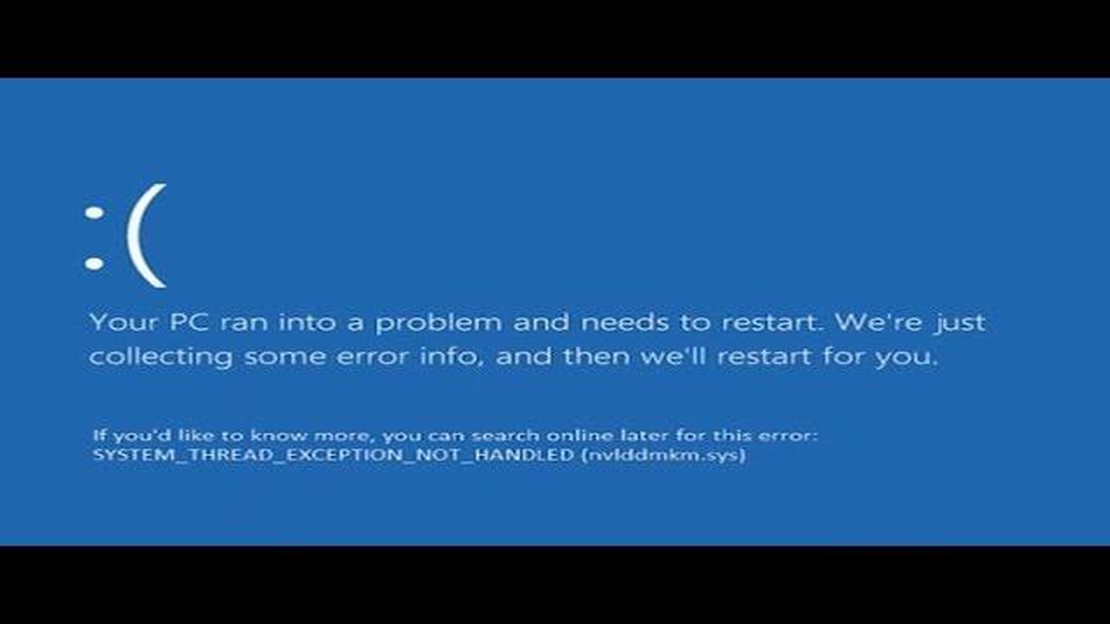
Feilen “System thread exception not processed in Windows” er et vanlig problem som brukere av Windows-operativsystemet kan støte på. Denne feilen kan oppstå av ulike årsaker og kan føre til at systemet krasjer og henger seg opp. I denne artikkelen skal vi se på noen måter å løse dette problemet på.
Det første trinnet for å fikse systemtrådunntaket som ikke håndteres i Windows, er å se etter systemoppdateringer. Det kan hende at du allerede har oppdateringer på systemet for kjente problemer, inkludert denne feilen. Se etter oppdateringer og installer dem hvis de er tilgjengelige. Dette gjør du ved å åpne Start-menyen, gå til Innstillinger og velge Oppdatering og sikkerhet. Klikk på “Se etter oppdateringer” og vent til prosessen er fullført.
Hvis oppdateringene ikke hjelper, kan du prøve å kjøre en systemfilsjekk. Det kan være at du har ødelagte filer på systemet som forårsaker feilen. For å gjøre dette åpner du en ledetekst med administratorrettigheter, skriver inn kommandoen “sfc /scannow” og trykker på Enter. Vent til skanneprosessen er fullført, og start datamaskinen på nytt.
Hvis kontrollen av systemfiler ikke ga resultater, kan du prøve å rense systemet for søppel og registerfeil. Til dette kan du bruke spesialprogrammer som CCleaner eller Advanced SystemCare. Start programmet og kjør en systemskanning. Når skanningen er fullført, utfører du en opprydding og feilretting.
Hvis metodene ovenfor ikke hjalp for å løse feilen “System thread exception not processed in Windows”, er det mulig at problemet skyldes en defekt maskinvarekomponent. I så fall anbefales det å kontakte en spesialist eller et servicesenter for å diagnostisere og reparere datamaskinen.
Systemtrådunntak som ikke behandles i Windows er ofte forbundet med problemer med operativsystemet og kan føre til at datamaskinen krasjer eller starter på nytt. Denne feilaktige tilstanden kan være forårsaket av ulike faktorer, for eksempel ødelagte drivere, programvarefeil eller maskinvareinkompatibilitet.
I denne artikkelen skal vi se på noen metoder som kan hjelpe deg med å fikse systemtrådunntak som ikke håndteres i Windows og gjenopprette normal drift av operativsystemet.
Les også: Gratis koder for Free Fire: hvordan få? Gratis koder inne!3. Kjør en virusscanning av systemet. Hvis det finnes skadelig programvare på datamaskinen, kan det også føre til et systemtrådunntak. Kjør en fullstendig systemskanning med et antivirusprogram for å oppdage og fjerne eventuell skadelig programvare. 4. Sjekk integriteten til systemfilene. Skadede eller manglende systemfiler kan være årsaken til et systemstrømsunntak. Bruk verktøyet System File Scan til å kontrollere integriteten til systemfilene og reparere dem. 5. Fjern nylig installert programvare Hvis problemet oppstod etter at du installerte ny programvare, kan du prøve å avinstallere den og se om problemet fortsatt oppstår. Enkelte programmer er kanskje ikke kompatible med operativsystemet og kan forårsake et systemtrådunntak. 6. Gjenopprett systemet. Hvis alle andre metoder har mislyktes, kan du prøve å gjenopprette systemet til tidligere gjenopprettingspunkter. Dette vil bringe systeminnstillingene tilbake til en stabil tilstand og kan løse problemet.
Hvis ingen av disse metodene har hjulpet deg med å løse systemtrådunntaket som ikke håndteres i Windows, anbefaler vi at du kontakter teknisk support eller datamaskinprodusenten for å få hjelp.
Systemtrådunntak ikke behandlet i Windows (100 %) kan føre til at operativsystemet krasjer og at datamaskinen ikke fungerer som den skal. Dette kan skyldes ulike årsaker, for eksempel driverfeil, inkompatibilitet med programvare eller ødelagte systemfiler. I denne artikkelen skal vi se på noen måter å løse dette problemet på.
Les også: Hvordan endrer jeg standardmappen i Filutforsker i Windows 11/10?
Alle disse metodene vil bidra til å fikse systemtrådunntaket som ikke håndteres i Windows (100%) og gjenopprette normal drift av datamaskinen. Før du bruker noen metode, anbefales det imidlertid å sikkerhetskopiere viktige data og kontakte fagpersoner hvis du ikke er sikker på handlingene dine.
Et systemstrømunntak som ikke håndteres i Windows kan forårsake uforutsette problemer og funksjonsfeil i operativsystemet. Men det er ingen grunn til panikk, det finnes en rekke tiltak du kan iverksette for å løse denne feilen.
Hvis ingen av de ovennevnte stegene fungerer for å løse system stream exception-feilen, anbefales det at du kontakter en IT-spesialist for å få ytterligere hjelp og en detaljert diagnose av problemet.
Et systemtrådunntak i Windows betyr at det har oppstått en feil i en systemprosess som ikke har blitt håndtert. Dette kan skyldes ulike årsaker, for eksempel feil i programkoden, maskinvarefeil eller uønskede endringer i systemfiler.
Å fikse et systemtrådunntak i Windows kan kreve flere trinn. Prøv først å starte datamaskinen på nytt, da dette kan løse det midlertidige systemproblemet. Hvis det ikke hjelper, kan du prøve å oppdatere enhetsdriverne, se etter oppdateringer av operativsystemet eller utføre en systemgjenoppretting til et tidligere driftspunkt.
Et systemtrådunntak i Windows kan oppstå av flere årsaker. Det kan skyldes feil i programvarekoder, inkompatibilitet mellom installerte programmer og drivere eller feil innstillinger i operativsystemet. Det kan også være maskinvareproblemer, for eksempel feil på harddisken eller RAM.
Hvis systemtrådunntak i Windows oppstår regelmessig, bør du ta noen grep for å løse problemet. Først bør du oppdatere alle enhetsdriverne på datamaskinen. Deretter bør du se etter oppdateringer til operativsystemet og installere dem. Hvis problemet vedvarer, bør du skanne datamaskinen for skadelig programvare og se etter feil i systemfilene. Hvis dette ikke hjelper, bør du kontakte en fagperson eller Windows Support for videre diagnostisering og løsning av problemet.
ExpressVPN vs. NordVPN Beste VPN i 2023 Internett-sikkerhet og personvern er blitt et viktig tema i dagens digitale tidsalder. Med stadig flere …
Les artikkelenSlik spiller du Call of Duty: Modern Warfare med delt skjerm. Call of Duty: Modern Warfare er et av de mest populære spillene i førstepersons …
Les artikkelenHvorfor PS4-kontrolleren blinker hvitt og hvordan fikser jeg problemet? 3 effektive måter! Eiere av PlayStation 4-spillkonsollen kan noen ganger møte …
Les artikkelenKan man stole på nye nettcasinoer? I dagens verden har nettkasinoer blitt et populært tidsfordriv for mange. De tilbyr muligheten til å spille en …
Les artikkelenPrøv lykken på 1xbit play og vinn med bitcoin betting. I kryptovalutaen bitcoins verden finnes det stadig nye måter å utnytte denne innovative …
Les artikkelen10 løsninger på YouTube Audio Renderer Error | oppdatert løsning (oppdatert 2023) Hvis du opplever YouTube-lydgjengivelsesfeilen på Windows-enheten …
Les artikkelen